Éditeur Wix : Regrouper et dégrouper des éléments
2 min
Dans cet article
- Regrouper des éléments
- Dégrouper des éléments
- FAQ
Les éléments groupés fonctionnent comme un composant unique, il est donc facile de les gérer dans votre éditeur. Regrouper les éléments est particulièrement utile si vous avez aligné plusieurs éléments entre eux et que vous ne souhaitez pas perdre l'alignement pendant que vous modifiez ou mettez à jour votre site.
Regrouper des éléments
Regroupez les éléments que vous avez choisis avec la fonction de sélection multiple. Lorsque vous regroupez des éléments, vous pouvez les déplacer comme un seul élément, ainsi qu'ajouter un effet d'animation à l'ensemble du groupe.
Pour regrouper des éléments :
- Sélectionnez les éléments que vous souhaitez regrouper dans votre Éditeur en :
- En cliquant et en faisant glisser votre curseur sur les éléments.
- Maintenez la touche Maj de votre clavier (Cmd pour Mac) tout en cliquant sur les éléments.
- Cliquez sur Groupe d'éléments .
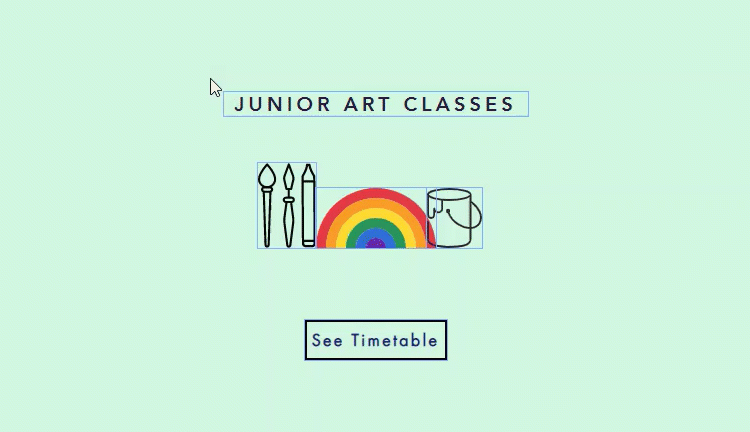
Dégrouper des éléments
Si vous ne souhaitez plus que vos éléments se comportent comme un seul composant, vous pouvez les dissocier rapidement et facilement.
Remarque :
Lorsque vous dissociez des éléments, toute animation que vous avez ajoutée au groupe est également supprimée.
Pour dégrouper des éléments :
- Cliquez sur le groupe dans votre Éditeur.
- Cliquez sur Dégrouper les éléments .
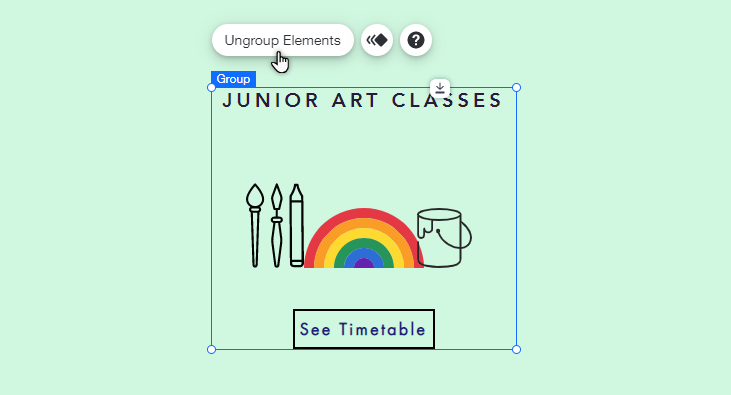
FAQ
Combien d'éléments puis-je regrouper à la fois ?
Y a-t-il des éléments que je ne peux pas regrouper ?
Comment ajouter un élément à un groupe existant ?

